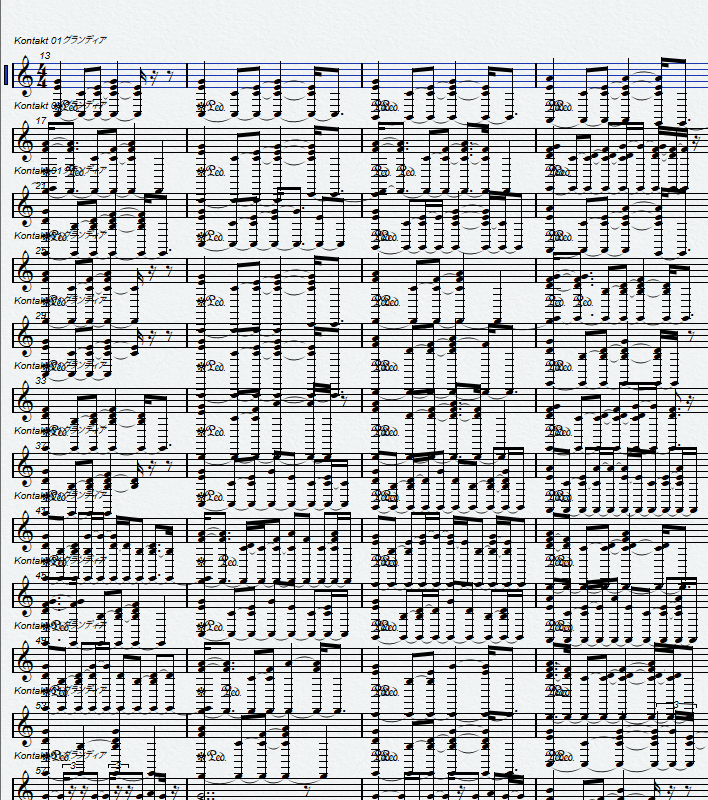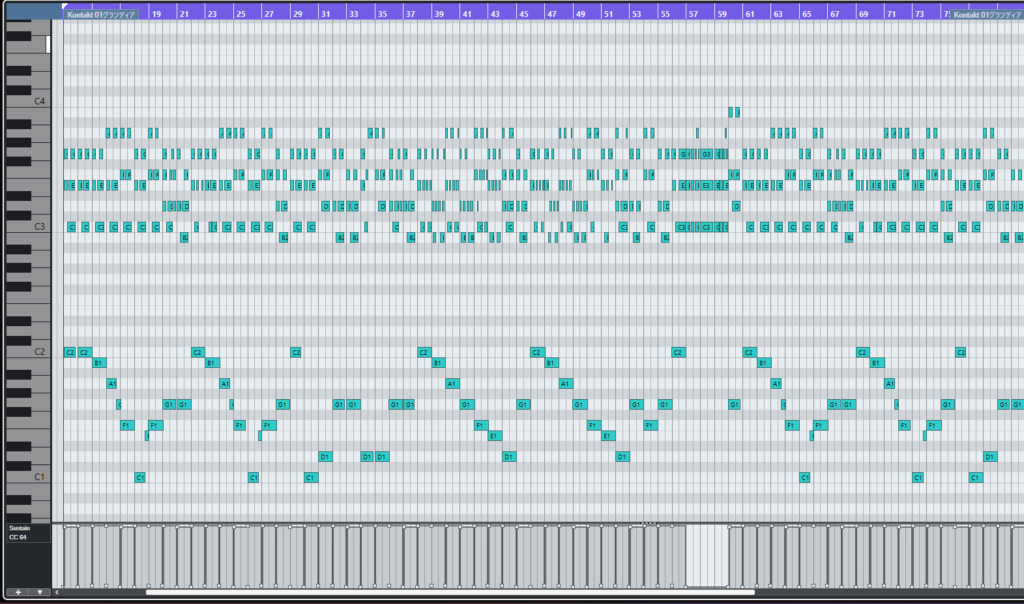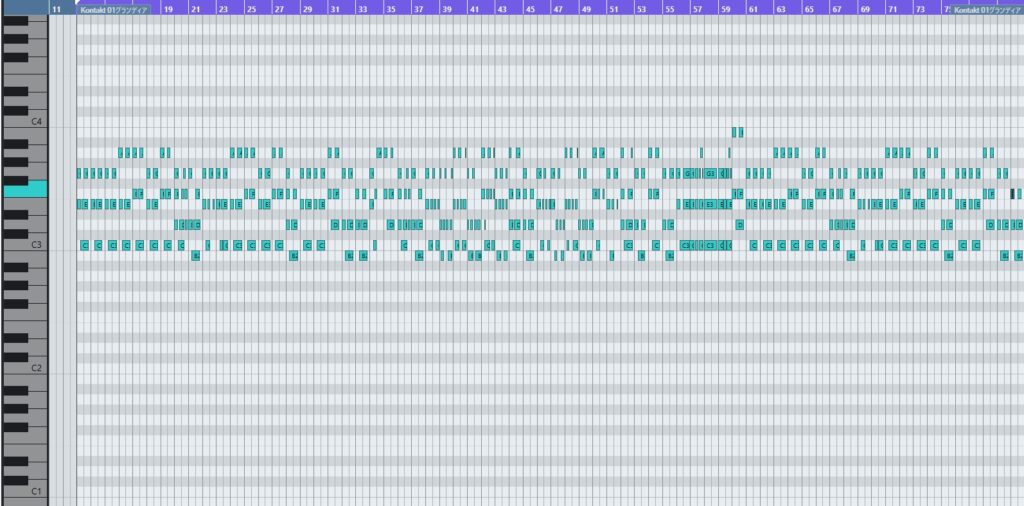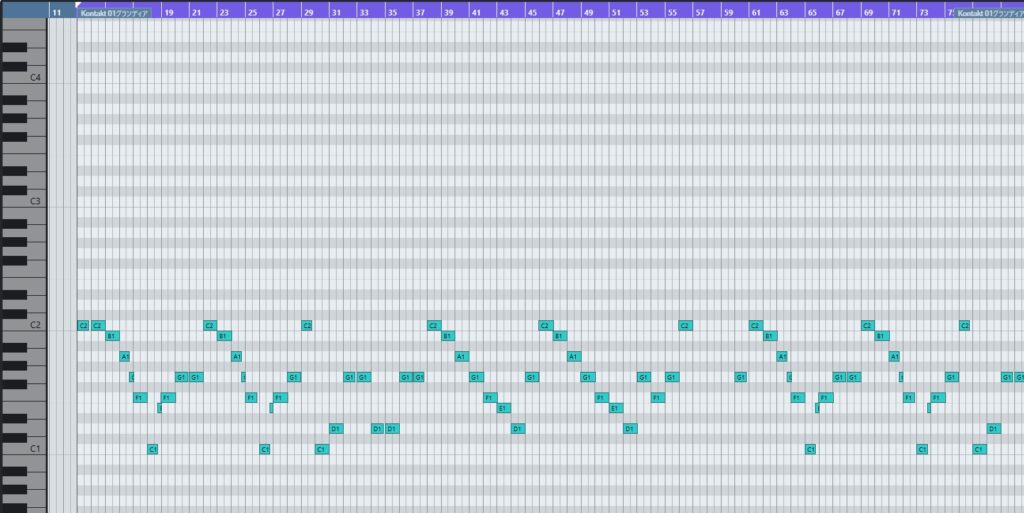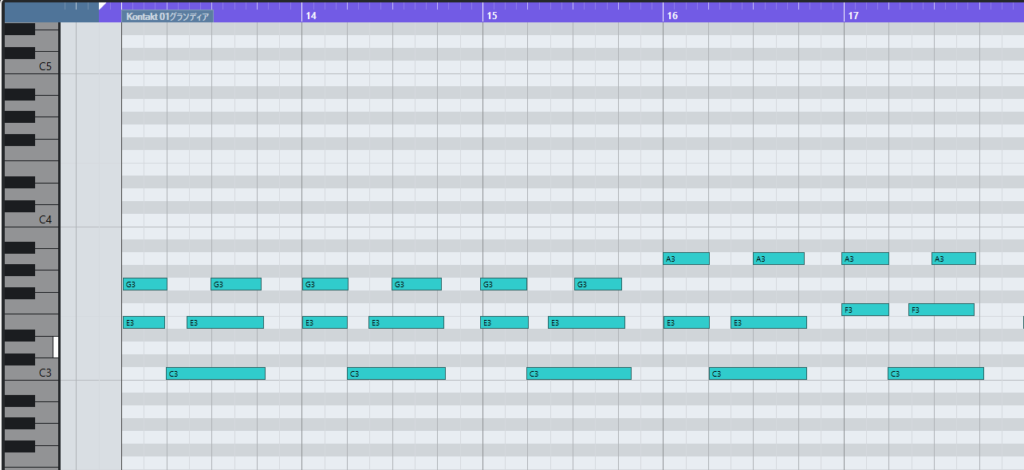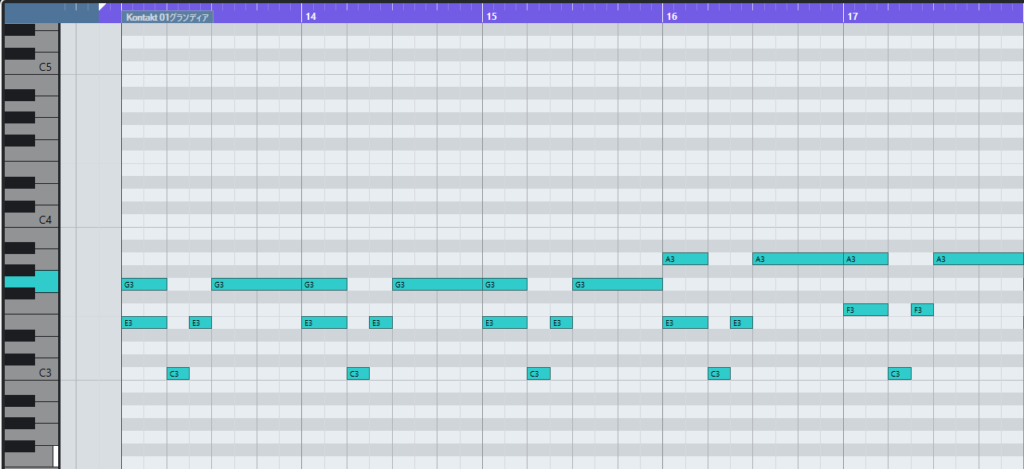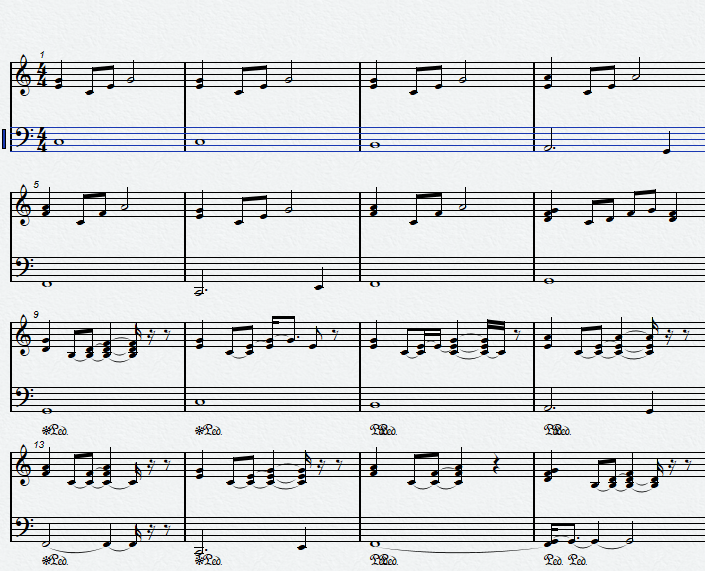DTMをある程度やっていると、自分で弾くフォークギター、もしくはクラシックギターの音を録音してみたい、と思われた方は多いとは思います。
DTMも初心者から中級者にかけては、当然ギターの録音もされている方も多いでしょう。
ギターを弾いていますと、私のように結構昔からコードなどを弾いている人でも、押さえにくいコードがあると、音が鳴っていない弦があったりして、びびる、と呼ばれる現象に悩まされる方も多いとは思います。
正攻法としましては、当然、音がしっかり鳴るように、練習するのが一番です。
でも、こと録音に関してだけいうならば、DTMの編集テクニックを使って、弾けないコードも弾けているように録音させるという方法があります。
キーのトランスポーズで、音程を上げる、下げるという方法もないではありませんが、音質は若干劣化します。
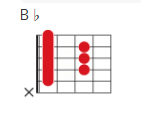
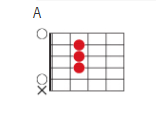
上は、B♭のコードと、Aのコードの押さえ方を表したものです。B♭のコードはある程度ギターに慣れている人でもなかなか綺麗な音を出すのに苦労したりします。
AのコードはB♭と違って、バレーという押さえ方をしなくていいので、楽に押さえられます。
それで、せこいことを考える私は思いつきました。
1フレットにカポタストをつけた状態で、Aのコードを押さえれば、結果的にB♭のコードを押さえている場合と同じ音が鳴るという理屈です。

上の画像は、Cubaseの画像です。
一回目の演奏は、カポをつけずに、B♭のコード以外を弾いています。もしくは、だめもとで、B♭のコードも弾いても構いません。
B♭のコードが正しくひけていなかったので、その部分をカットしました。
そして、同じ設定でもう一度オーディオトラックを作り、今度はB♭のコードを、1フレットにカポをつけた状態で、Aのコードを弾くという裏技で、その部分だけ録音させます。
つなげて聴いてみると、言われなければ分からないぐらいスムーズに聴こえたりします。
B♭のコードだけでなく、同じ理由で、バレーという押さえ方でできるコードにつきましては、カポを使うことにより簡単に綺麗に鳴らすことができます。
この技は、言うまでもありませんが、録音する場合にのみ有効で、実際のコンサートやライブでの演奏には適応できません。
多分この方法は、ギターがそれほど得意ではないDTMをする人ではこっそりしている人もいるのではないかと推測します。
以上、せこい技、せこ技でした(笑)
なお、このブログ「GoronyanのDTMマインド~音楽と日常のこと」は基本的には、月曜日の午前9時に更新予約しています。たまに、事情があり、それ以外の日時に更新する場合もありますが。
定期的に見ていただける皆様に感謝します。また、よろしければ、ブログに貼っている広告も見るだけでも見ていただけると、励みになります。
広告から商品を購入すれば、それに応じて私の方へも若干ですが収益が入る仕組みになっています。そのことをアフィリエイトといいます。
ブログは2022年10月より初めていますが、知り合い以外の方からの広告からの収益は、実のところ、U-NEXTの広告の一件のみ、と、限りなくゼロに近い収益状況です。
それでも私がブログをやめないのは、何かしら発信することが好きという理由が一番大きいのかもしれません。DTMのことも、発信するために記事を書けば、調べることも多く、それで自分自身が勉強になったりもします。